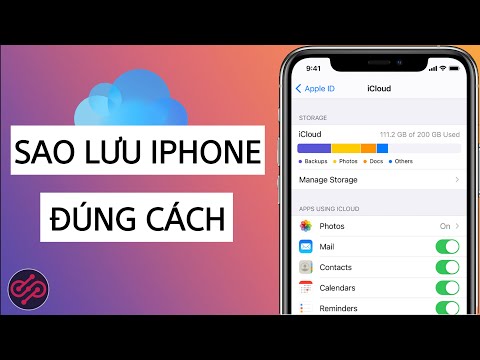WikiHow này hướng dẫn bạn cách xóa dữ liệu mà Snapchat lưu trữ để giải phóng một số dung lượng trên thiết bị của bạn.
Các bước

Bước 1. Mở Snapchat
Biểu tượng Snapchat trông giống như một chiếc hộp màu vàng với một con ma màu trắng trong đó. Snapchat sẽ mở ra màn hình máy ảnh.
Nếu bạn chưa có tài khoản Snapchat, bạn sẽ cần tải xuống ứng dụng và thiết lập tài khoản trước khi tiếp tục

Bước 2. Vuốt xuống
Vuốt xuống trên màn hình máy ảnh sẽ đưa Màn hình chính Snapchat của bạn xuống.

Bước 3. Nhấn vào biểu tượng ⚙️
Đây là nút Cài đặt và nó nằm ở góc trên bên phải của Màn hình chính.

Bước 4. Cuộn xuống và chạm vào Clear Cache
Tùy chọn này nằm dưới tiêu đề Hành động tài khoản ở cuối menu Cài đặt của bạn.

Bước 5. Nhấn vào Xóa bộ nhớ cache của trình duyệt

Bước 6. Nhấn vào Xóa để xác nhận
Thao tác này sẽ xóa vĩnh viễn tất cả dữ liệu hình ảnh mà Snapchat lưu trữ trên thiết bị của bạn.
Tùy chọn này không xóa các cuộc trò chuyện, câu chuyện hoặc các cuộc trò chuyện đã lưu của bạn. Xóa bộ nhớ cache của trình duyệt tương tự như xóa lịch sử trình duyệt và cookie của bạn

Bước 7. Nhấn vào Xóa bộ nhớ cache

Bước 8. Nhấn vào Xóa để xác nhận
Thao tác này sẽ xóa tất cả dữ liệu hình ảnh mà Snapchat lưu trữ cho Snap Memories trên thiết bị của bạn.
Tùy chọn này không xóa ký ức của bạn. Khi bạn xem một bộ nhớ, thiết bị của bạn sẽ lưu trữ một số dữ liệu để truy cập tệp hình ảnh dễ dàng và nhanh hơn. Xóa Bộ nhớ cache sẽ chỉ xóa dữ liệu này; bạn sẽ không mất bất kỳ ký ức nào của bạn

Bước 9. Nhấn OK để khởi động lại Snapchat
Snapchat phải khởi động lại sau khi xóa bộ nhớ cache.